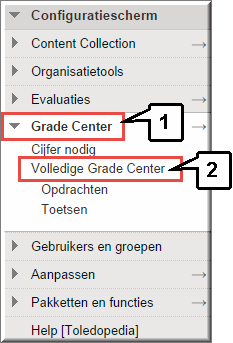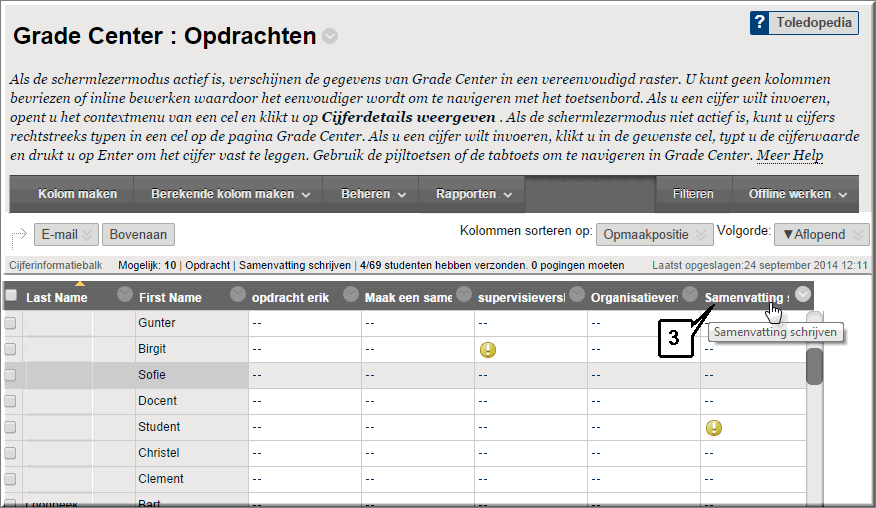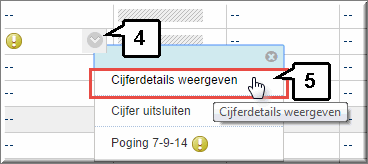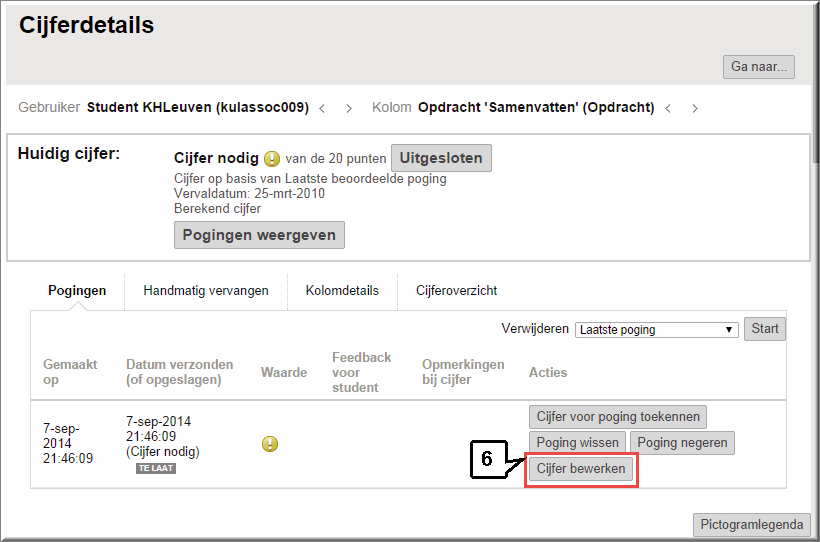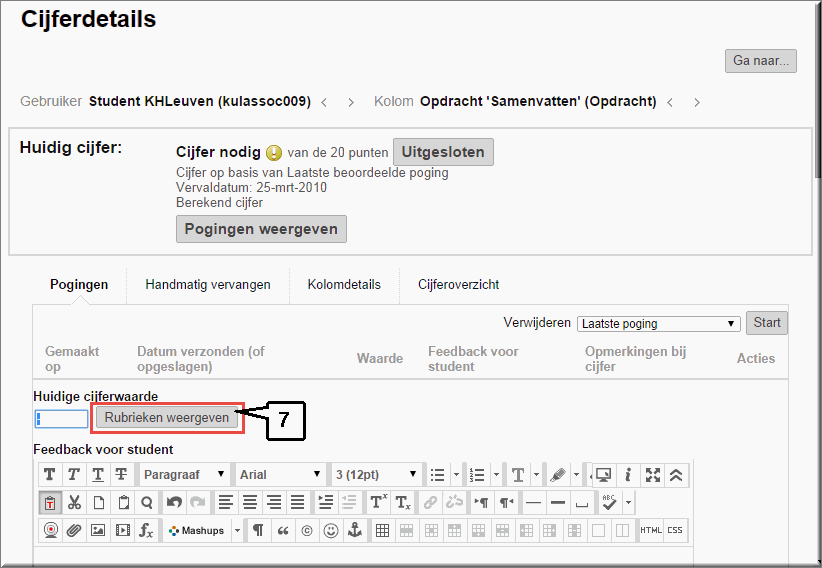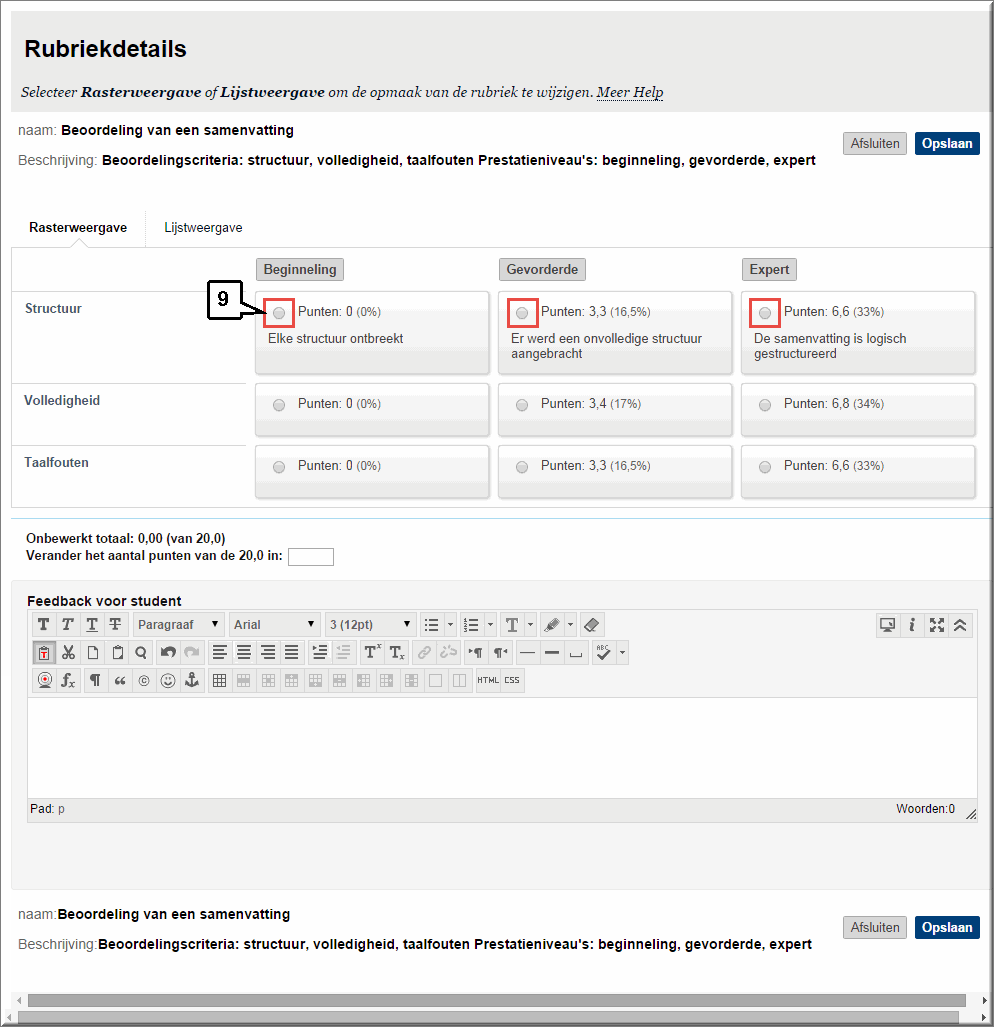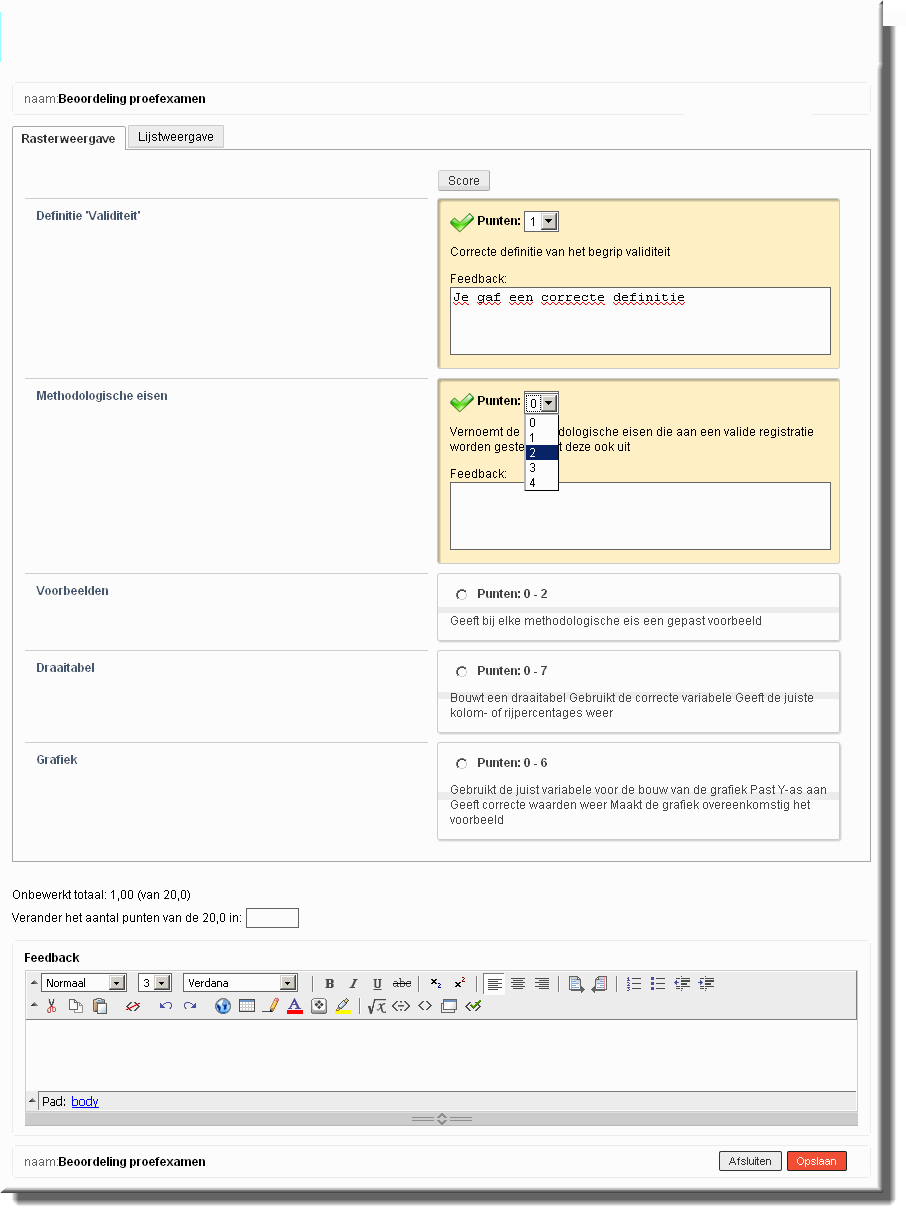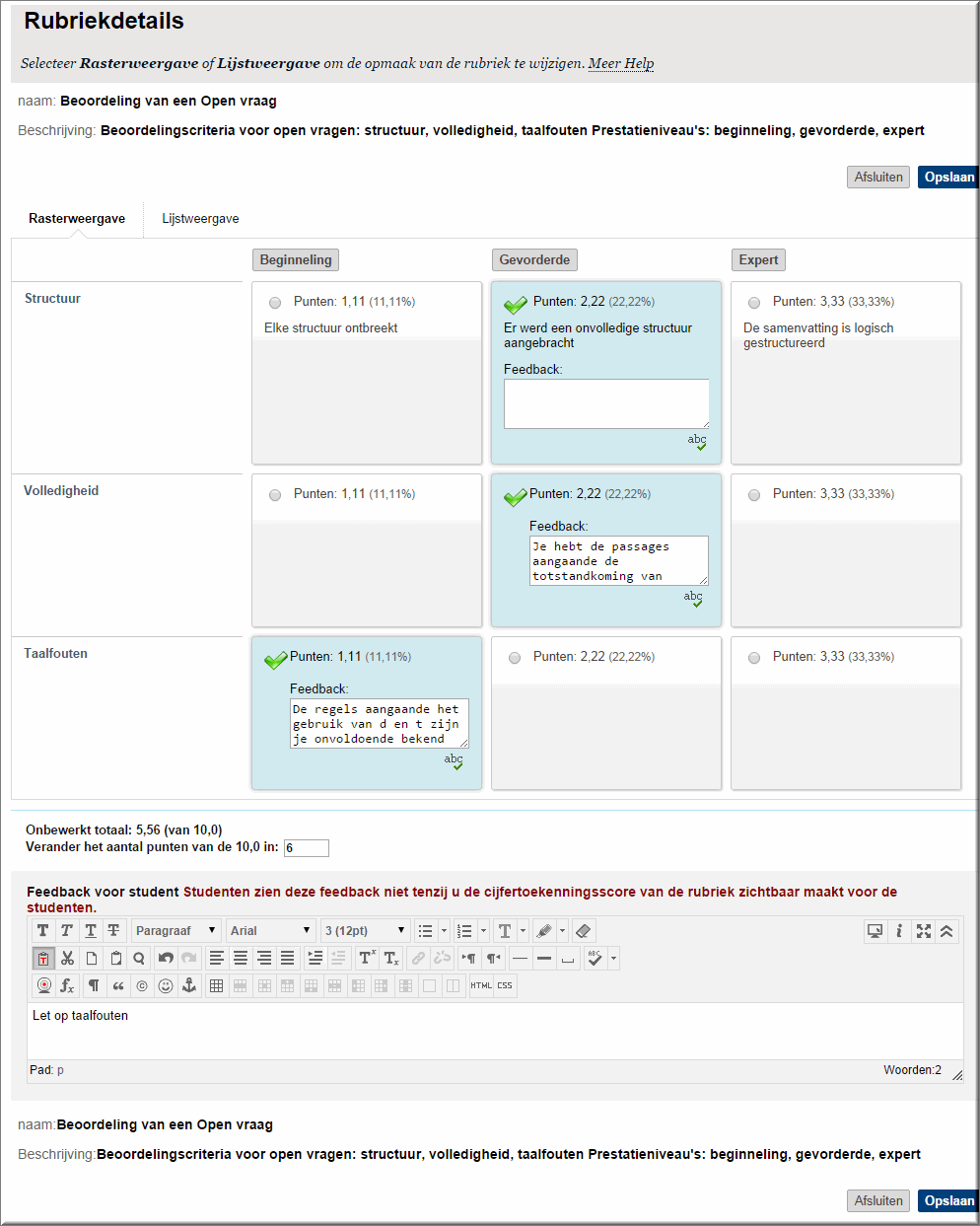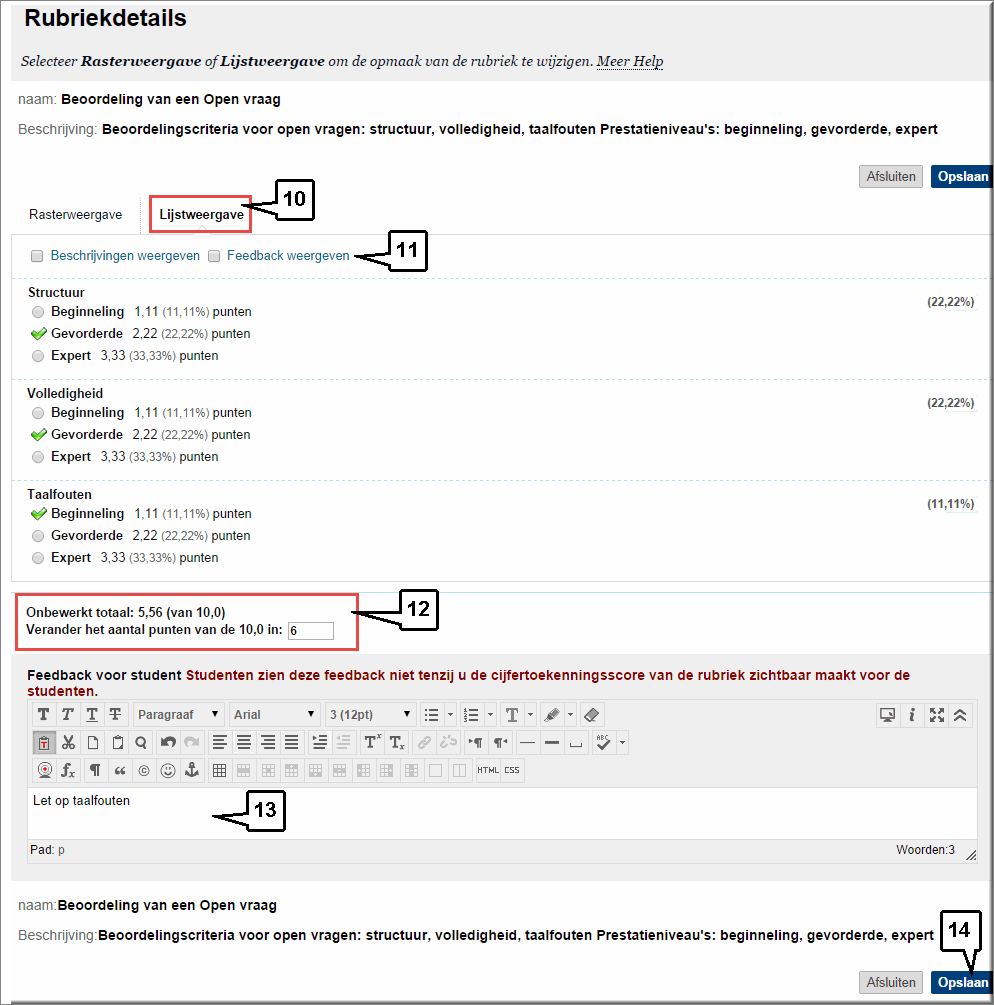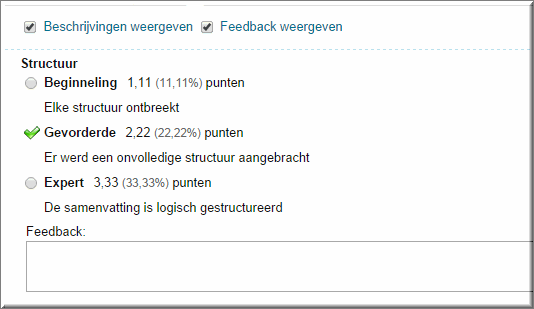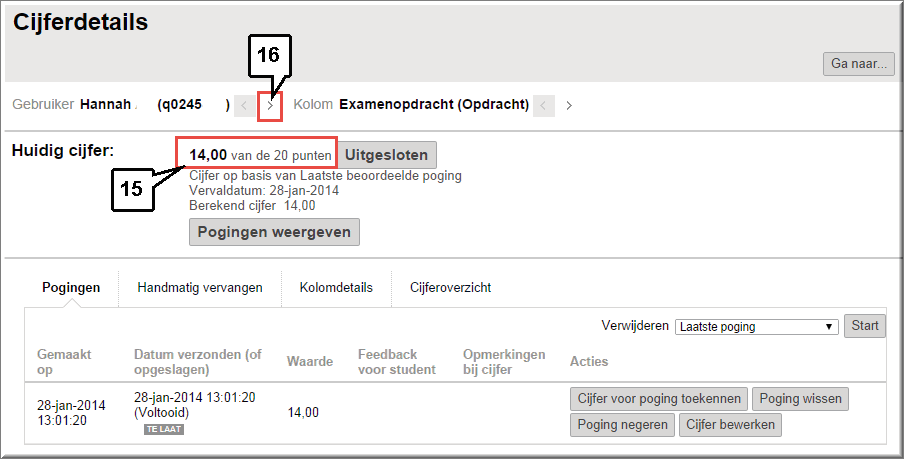- Onderstel dat je je studenten de elektronische opdracht 'Samenvatting schrijven' hebt gegeven, waarbij ze op basis van een artikel een samenvatting moeten opstellen.
- Voor de quotering van deze opdracht heb je een gepaste rubriek opgesteld
- Je studenten konden tijdens de taakuitvoering de rubriek bekijken, zodat de beoordelingscriteria hun werkzaamheden tijdens de taakuitvoering kunnen ondersteunen
- Nadat je studenten de opdracht hebben uitgevoerd en hun samenvattingen hebben ingeleverd, kan je via het Grade Center de ingezonden werkstukken inkijken en vervolgens quoteren en van feedback voorzien met behulp van de aan deze opdracht gekoppelde rubriek
- Hoe het quoteren en feedback invoeren in zijn werk gaat, wordt op deze webpagina toegelicht
Voor elke Toledo-functie (elektronische opdracht, discussieforum, wiki, journaal, weblog,...) die je quoteerbaar maakt, wordt automatisch een afzonderlijke kolom in het Grade Center aangemaakt. Deze kolom heeft een kolomnaam die overeenstemt met de naam van de opdracht, het discussieforum, de wiki,...).
Door deze kolom in het Grade Center op te zoeken, kan je per student de quotering voor de opdracht, bijdrage,... invoeren. Je kan daarbij al dan niet gebruik maken van de gekoppelde rubriek. Maar door gebruik te maken van de rubriek bij het quoteren heb je als voordelen dat:
- je niet enkel een totaalscore kan invoeren, maar wel een (sub)score per beoordelingscriterium en prestatieniveau
- je niet enkel een 'algemene feedback' kan intikken, maar wel een feedback bij elke criterium
- je studenten over een meer gedetailleerde beoordeling kunnen beschikken dankzij de criteriumscores en criteriumfeedback die zij in 'Rasterweergave' en 'Lijstweergave' kunnen bekijken en afdrukken
- je een rubriekevaluatierapport kan genereren met een statistische analyse van de beoordelingen per criterium en prestatieniveau
Om een opdracht, werkstuk of bijdrage te quoteren met behulp van een rubriek ga je als volgt tewerk:
- Klik in het Configuratiescherm op de optie 'Grade Center'
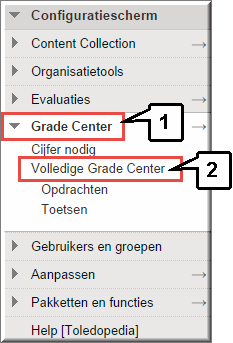
- Klik op de optie 'Volledige Grade Center' (of in dit voorbeeld op de optie 'Opdrachten')
- Navigeer naar de kolom waarin de ingezonden werkstukken van je studenten worden weergegeven
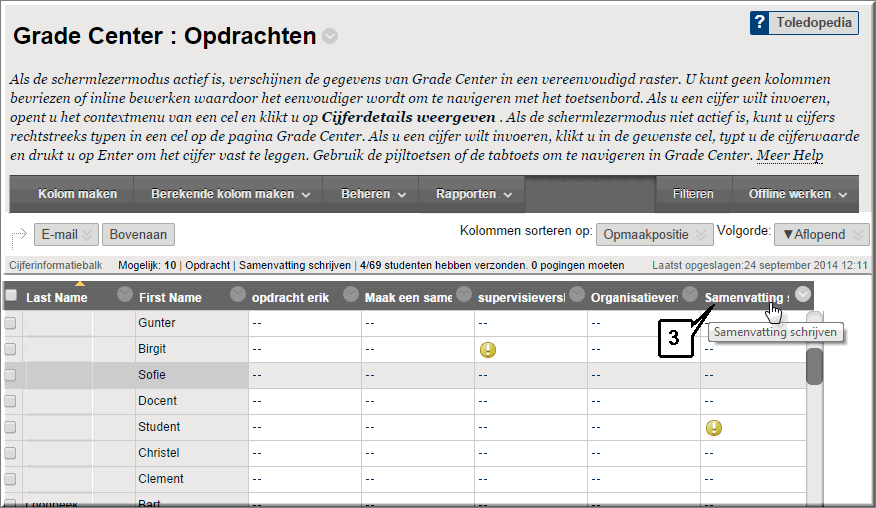
- Klik achter het icoon
 van een student op de knop 'Menu-opties'
van een student op de knop 'Menu-opties'  om een vervolgmenu te openen
om een vervolgmenu te openen
- Kies voor de menu-optie 'Cijferdetails weergeven'
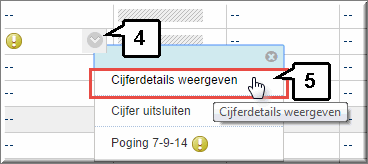
- Klik in de daardoor geopende pagina 'Cijferdetails' op de knop 'Cijfer bewerken'
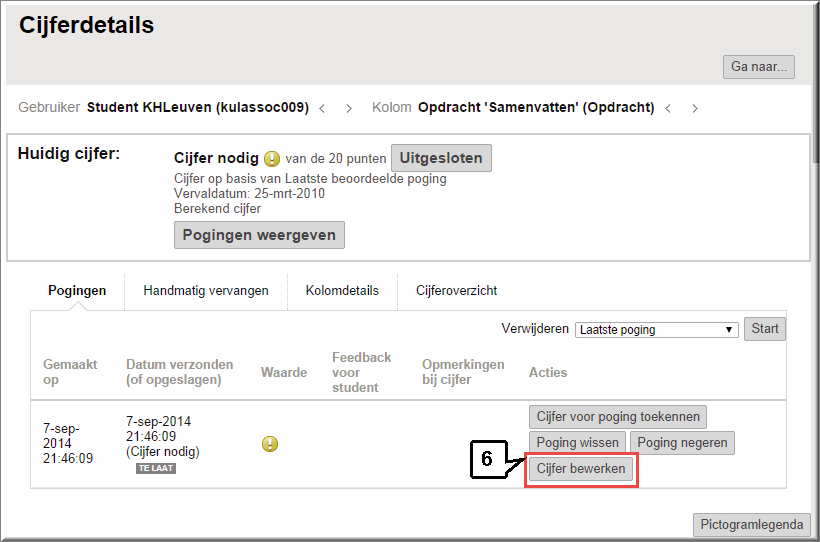
- In de plaats van in de pagina 'Cijferdetails' de quotering in te tikken in het invoerveld 'Huidige cijferwaarde' (zoals je dat zonder rubriekkoppeling zou doen), klik je nu op de knop 'Rubrieken weergeven'
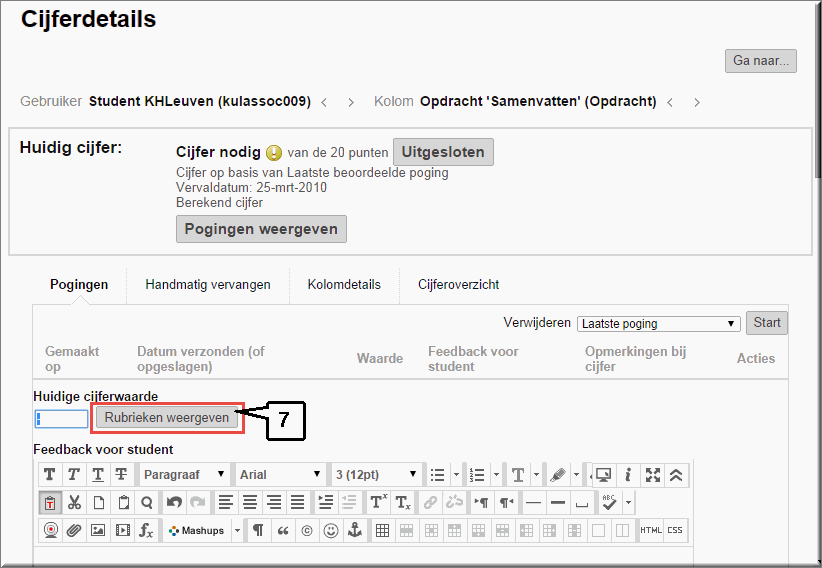
- Daardoor wordt de pagina 'Rubriekdetails' geopend waarin je - wanneer je een rubriek hebt opgesteld, van het rubriektype 'Procenten' - het keuzerondje in de cel, die de gewenste quotering bevat, aanklikt
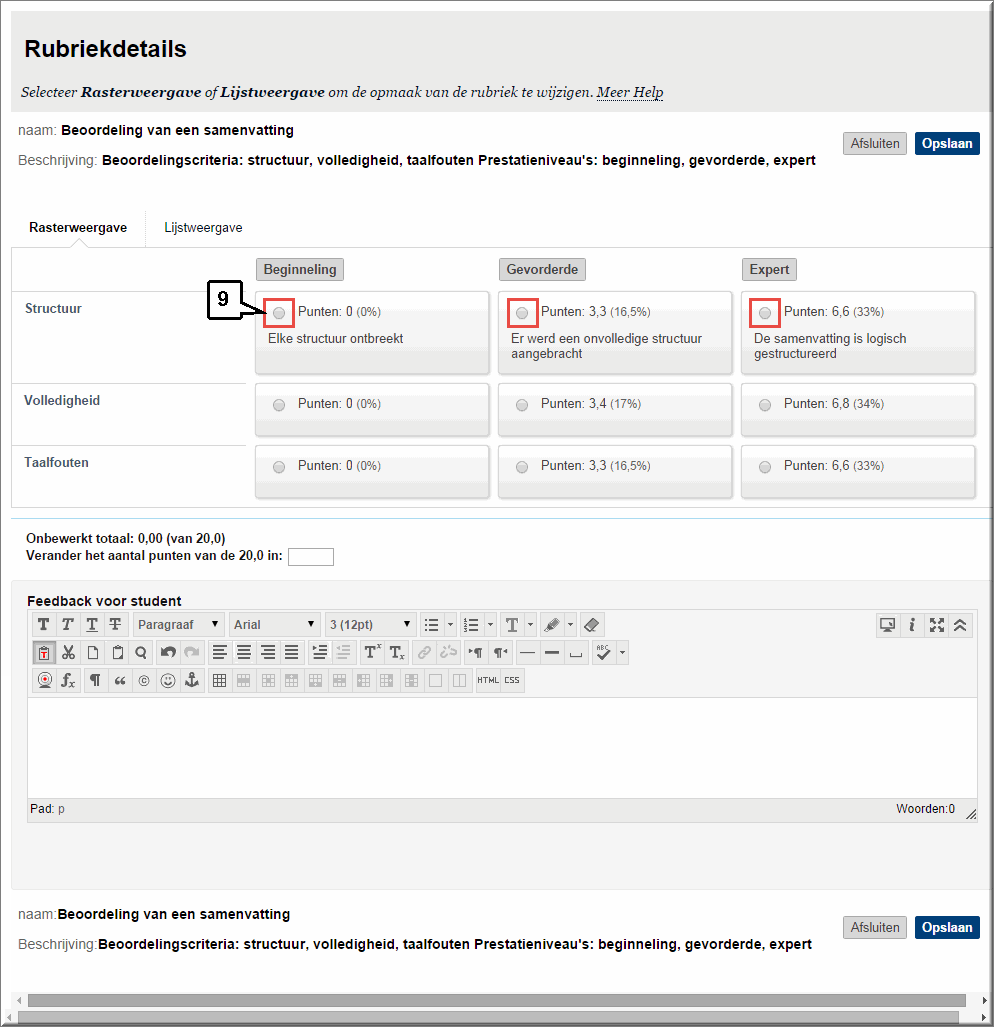
Een voorbeeld van een rubriek van het rubriektype 'Puntenbereik', waarin je de quotering kan invoeren met behulp van een keuzelijst waarin de waarden van het puntenbereik als aanklikbare opties worden weergegeven:
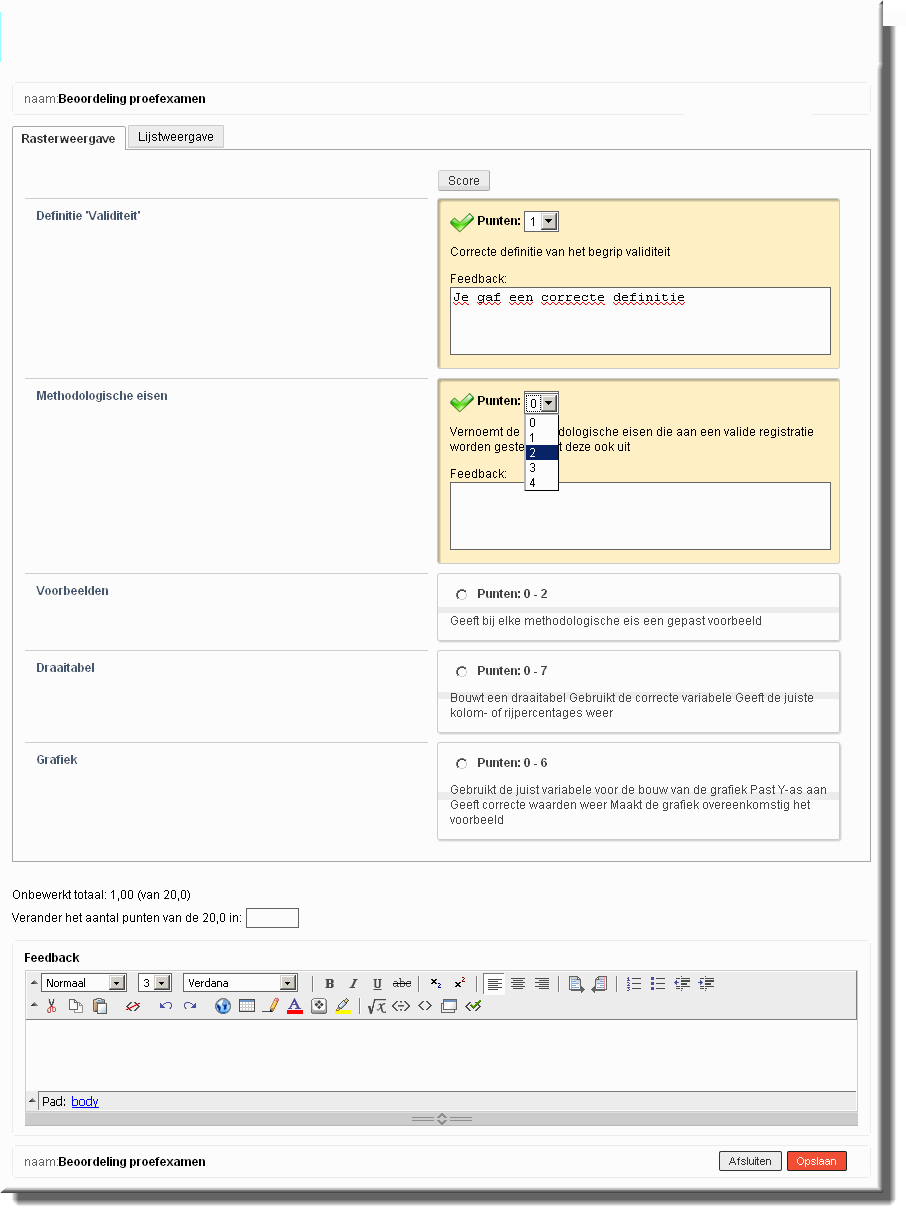
- Het keuzerondje verandert daardoor in een vinkje
 en het schrijfveld voor de feedback wordt geopend, zodat je de feedback bij de criteriumbeoordeling kan intikken
en het schrijfveld voor de feedback wordt geopend, zodat je de feedback bij de criteriumbeoordeling kan intikken
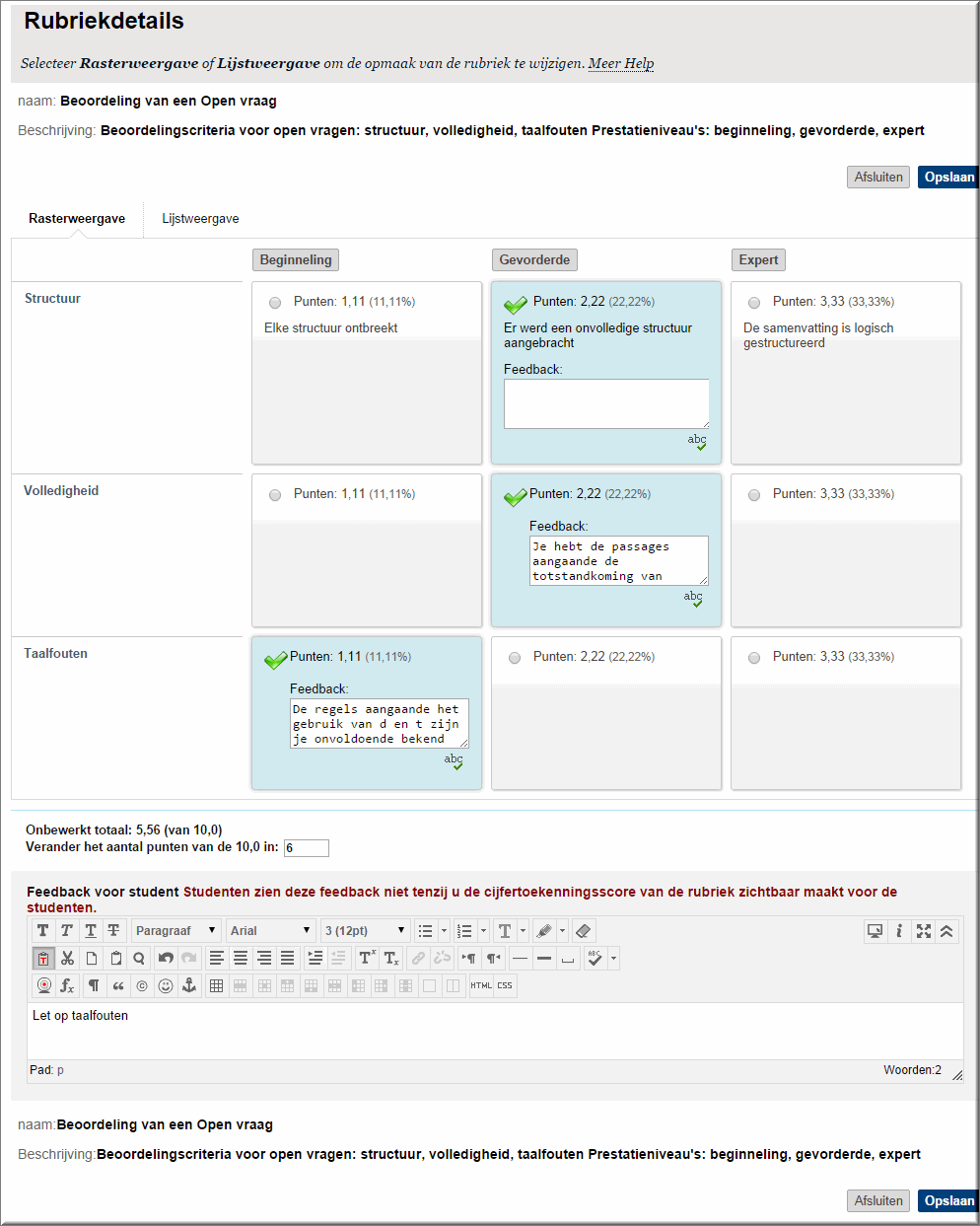
- Je kan de criteriumquotering en feedback ook invoeren in 'Lijstweergave', wanneer je op de tab 'Lijstweergave' klikt
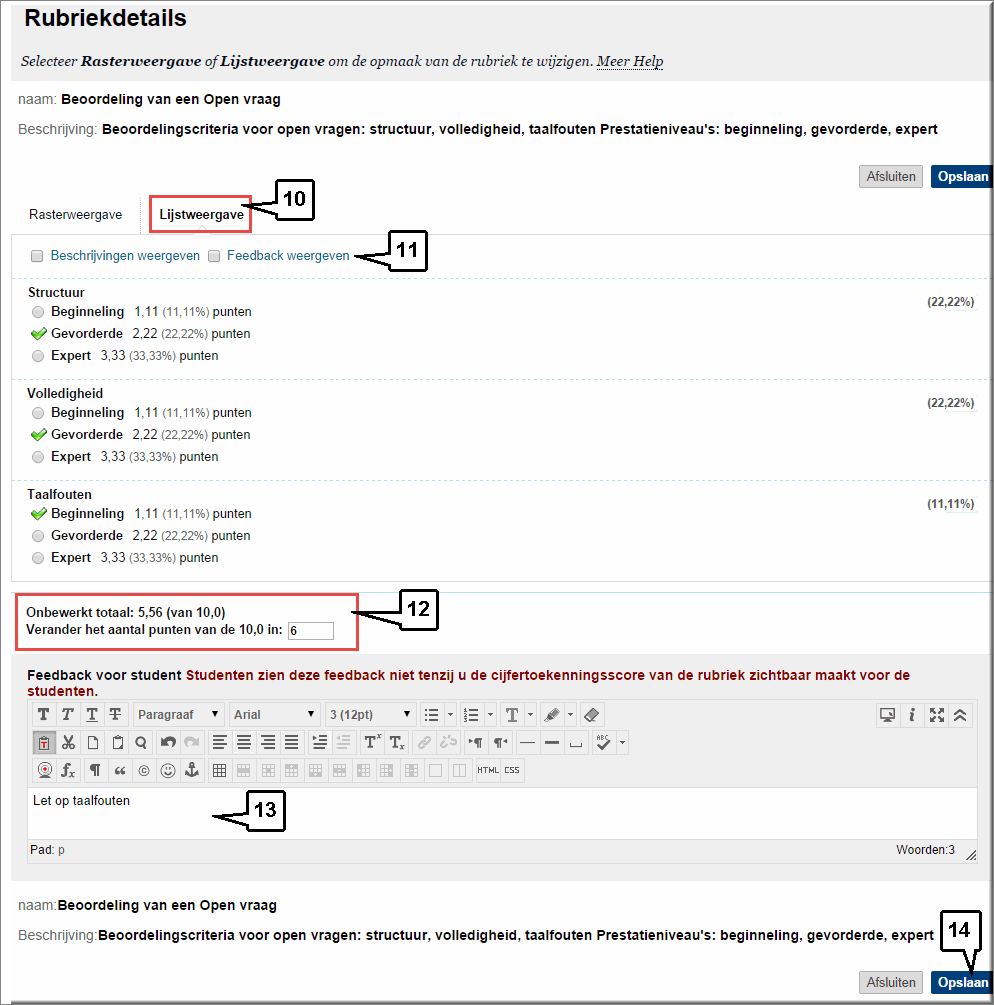
- Door de selectievakjes 'Beschrijvingen weergeven' en 'Feedback weergeven', wordt de 'Lijstweergave' uitgebreid met dezelfde mogelijkheden als de 'Rasterweergave'
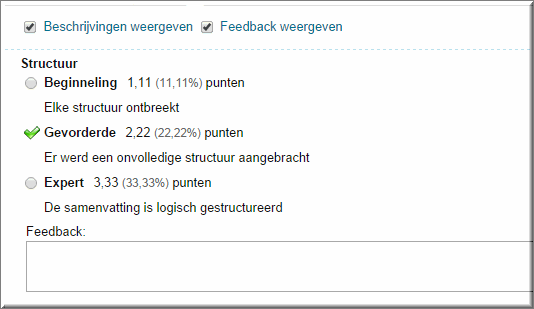
- Zowel in 'Rasterweergave' als 'Lijstweergave' kan je het 'onbewerkt totaal', dat automatisch wordt berekend op basis van de criteriascores, wijzigen in het invoerveld 'Verander het aantal punten van de XX in:', waarbij XX staat voor het 'hoogst mogelijk aantal punten', dat je eerder hebt opgegeven.
- Tevens kan je in het invoerveld 'Feedback' een terugkoppelingstekst tikken betreffende de taakuitvoering in het algemeen (over alle beoordelingscriteria heen).
- Klik tenslotte op de knop 'Opslaan' om de ingevoerde scores en feedback te bewaren.
- Daardoor keert Toledo terug naar de pagina waarin de opdracht of bijdrage wordt gequoteerd en wordt de totaalscore weergegeven, overeenkomstig de totaalscore die door de rubriek werd berekend, of die je in de rubriek zelf hebt veranderd.
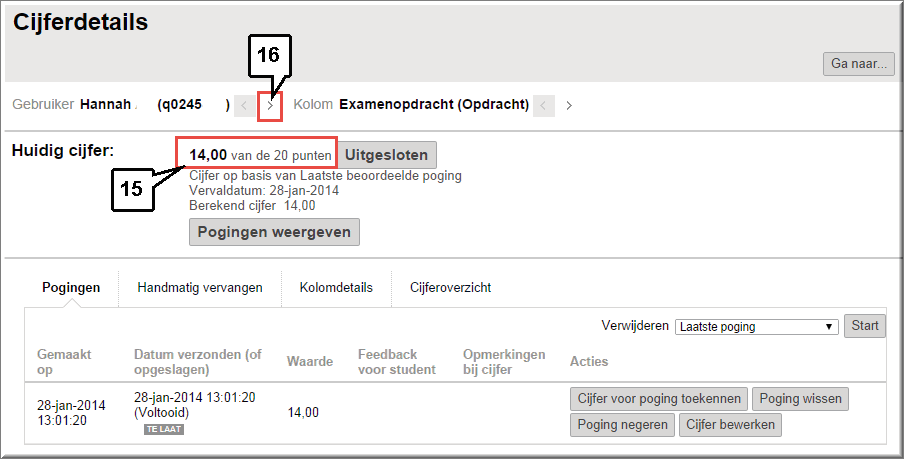
- Klik op de knop 'Volgende gebruiker' om naar de quotering voor de volgende student over te gaan.
- Vanaf dan kunnen studenten in de Toledo-pagina 'Rubriekdetails' je beoordeling inkijken, wanneer je hen daartoe de toestemming hebt gegeven.